1月25日(木) 晴れ
記事によっては「シェア」ボタンの無いFacebookの記事がある。
そんな時に「シェア」する方法がわかったので覚書。


「シェア」ボタンの無い記事でも、右クリックで「リンクのアドレスをコピー」を選択すれば、自分のFacebook記事を開いて張り付ければ「シェア」できる。
画像は右クリック ⇒ 「新しいウィンドウで開く」 ⇒ 新しいウィンドウで右クリック ⇒ 「画像をコピー」し、自分のパソコンに保存すれば、このようにブログにも張り付けられる。
1月23日(火) 晴れ
今日は気温が上がるのが早い。
昨夜未明から「ポタポタ」と雪が解ける音がしていたが、雪は凍っていなくてシャーベット状態のようだ。
(外へ出ていないので、歩いている子供たちの様子から)
今日は雪かきしなくていいな。 (^ω^*)♪ ♬
さて、昨日Facebookに動画アップするテストをやっていて、ものすごく時間がかかることが分かった。
4秒の動画アップに50分。
3分41秒の動画アップに4時間以上。
アップロードの回線が異常なのだろうか?
回線のスピードテストをしてみよう。
いつもここでテストする。

まるっきりいつもと変わらないなぁ。
あれ、インターネットがつながらない。
そりゃそうだよな。
ブログを書いていて、写真のアップに時間はかかっていない、いつもと同じだ。
YouTubeに動画をアップする時も、6分くらいの動画だと、1時間くらいかかったりするが、Facebookへのアップは異常だ。
しかも、自分のタイムラインのコメント欄には貼り付けできない。
まあFacebookは、ブログの宣伝用と、誰かの書き込みにコメントしているだけだからいいや。
動画はこれからも、YouTubeのアドレスを張っておこう。
1月22日(月) 曇りのち雪
今日の瑠霞さんのFacebookから・・・
初の動画投稿とのこと。
松原さんと言う人も動画アップしている。
トンサンもやってみよう。
たった20秒の動画アップに、6分もかかった。
で、瑠霞さんの動画は自動で再生され、連続再生しているのに、コメントとして張った動画は自動再生しない。
画面の角は丸くなっているし、再生ボタンがある。
この違いはなんだろう?
トンサンのFacebookに記事を書いてみよう。

ピアノ「駅」の動画をアップする。
ところが1時間以上待ってもお知らせがこない。
ピアノの動画は長すぎるのかも。
もう一度USB電圧・電流計の動画をアップしてみよう。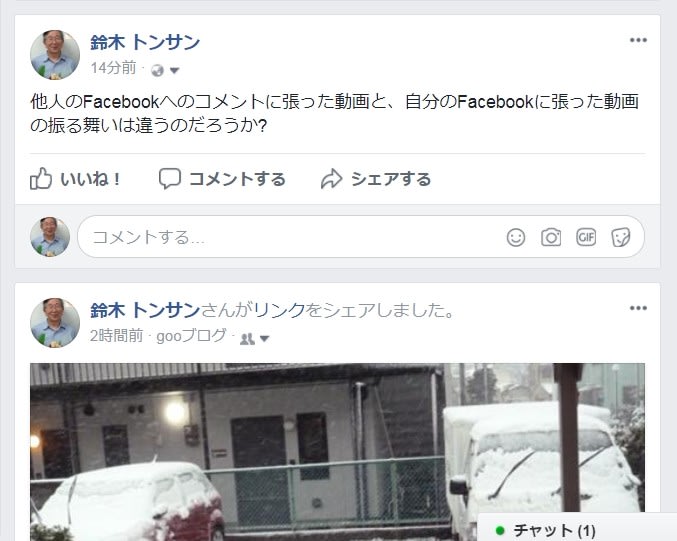
ところが14分待ってもお知らせはこない。
今度は4秒の動画をアップすることにした。
途中でトンサンあての書き込みがあり、ポップアップ画面が出たので返事しようとしたら・・・
「このページから移動しない」を選ぶ。
やっとアップできたようだ。
ところが・・・
白い窓があるだけだ。
もう一度トンサンのFacebookに新しくトピを立てて張ってみる。
なんかわからなくて2回アップしたようだ。
アップされるとフィルムの絵に変わるようだ。
1つ削除しようとしたが、方法がわからない。
自分のFacebookの本文に入れると、自動再生される。
では、コメント欄に入れてみよう。
アップロードを始める。
4秒の動画なのにここまで50分かかった。
アップロードが終わった後はこの作業。
左下にこの窓が開く。
だが、やはり白い窓。
あ、今やっと削除する方法が分かった。
「オプション」から「動画を削除」だ。
どうもFacebookは使い方がわからない。
アップした動画の一覧が出てきて、4年前に動画をアップしていたのだった。
全然記憶にない。
https://www.facebook.com/tonsan.suzuki/videos/609965092422782/
ピアノの動画もFacebookにアップされていた。
(約4時間かかった)
https://www.facebook.com/tonsan.suzuki/videos/vb.100002278893111/1570006446418637/?type=2&theater¬if_t=video_processed¬if_id=1516633716130219
1月11日(木) 晴れ
YOMIURI ONLINE で興味ある記事を見つけた。
ちょっと古い2016年6月の記事だが・・・
当然? Facebookから逃げ出す若者たち
「ソフト開発会社・ジャストシステムが日本国内の15歳から69歳までの男女1100人を対象に実施した「モバイル&ソーシャルメディア月次定点調査」(16年4月)によると、Facebookを「現在利用している」と回答した10代の割合は27%。前年同月の調査の45%から大幅に減少した。全年代のFacebook利用率は36%で、1年前からほぼ横ばいとなっており、年代別に見ても10代の減少ぶりが突出している。」
そうなんだ。
今やFacebookは、「中高年の交流の場」となってしまっているらしい。
「SNS疲れ」・・・うん、わかるな。
この記事を書いたITジャーナリストの高橋暁子(たかはし・あきこ)氏はこんな記事も書いている。
去年12月の記事だ。
今、「おじさんのいないSNS」はどこにあるのか
「次はインスタが侵食される予感」だそうだ。
「サービスの拡大はすべてのサービスにおける最終目標だ。ところが、サービスが拡大すると大人世代も使い始めるようになり、その結果10代が離れていってしまうというジレンマが生まれる。」
なるほど。
そして若者たちは今、次のようなSNSにいるそうだ。
「参考までに、今、若者たちは、具体的には以下のようなサービスにいる。
・SHOWROOM
アイドルやタレントの配信が無料で見られ、誰でも生配信が可能なライブ配信プラットフォーム。視聴者はアバターを通じて配信者とコミュニケーションしたり、有料で購入できるギフトを“投げ銭(ギフティング)”することもできる。
・LINE LIVE
LINE IDやTwitter IDを用いてライブ配信ができるサービス。配信者はLIVEスタンプを用いて動画をリアルタイムに加工したり、視聴者はコメント・ハート・ギフトアイテムなどを配信者に送ることができる。
・Tik Tok ※リンクはiTunesのAppページ
ショート音楽動画コミュニティ。友だちができたり、音楽や動画が作成できる。リップシンク動画(口パク動画)で知られる。
・nana
音楽でつながるコミュニティアプリ。歌声や演奏などの録音やコラボが簡単にできる。」
ちなみにトンサンは、SHOWROOMはやったことがある。
中嶋元美の「♡元気の素♡手話筆談ルーム」で感じたこと・・・
新しいものがどんどん作られ、若者がまず取り入れる。
そして次に中高年が使い始めると、若者はまた新しいものに移っていく。
まあ、昔からこれが、「世の流れ」なんだろうな。 (*^ω^*)ポリポリ
でも情報を発信したい人にとって、こんなにいろんなツールがあることは、いいことだと思う。
YouTuber(ユーチューバー)は、テレビタレントではない新しいジャンルを切り開いたし・・・
インターネットの世界がこんなに広がるとは思わなかった。
スティーブ・ジョブズはこんな世界を想像していたんだろうなぁ。
1月9日(火) 曇り
2016年4月にグーグルマップに連絡したが・・・
あれ、グーグルマップが、川の名前を間違えている。
グーグルに川の名前が間違っているよと指摘したが、いつ反映されるのだろうか?

「渋田川」となっているがここは「歌川」。
どうも気になるので、もう一度連絡してみた。
右下の「フィードバックの送信」をクリックして、
トンサンの記事のタイトルとURLを記入して、送信した。
1月8日(月) 曇りのち雨
「インクが無いよ」という警告を無視して印刷していたら、とうとう用紙の途中からインク切れ。
今使っているプリンターは2013年9月に買った。
プリンターを買った。5台目だ。
最初にインク交換をしたのは2014年12月。
プリンターのインクが無くなってきた。100円ショップで探したが・・・
ということでアマゾンで購入。
1度目は補充できたのだが、2度目の補充(2015年11月)でうまくいかず、
今年の年賀状は手書きかな・・・
純正のインクカートリッジを購入。
で、このインクも無くなったので今回の補充となった。
しばらく使っていなかったので確認する。
対応するプリンターに入っている。
(有)ゼクー うん、アマゾンで買ったやつだな。
これはずいぶんていねいな説明書が付いていたんだな。
まず黒インクから。
ラベルをはがして側面に張る。
付属のドリルで穴開け。
インクを10ml入れる。
側面の目盛りを見ながら10ml入れた。
他の補充インクのシールが残っていたので、開けた穴をふさぐ。
(今回使った補充インクでは、このような仕様になっていない)
カラーカートリッジも同様に。
残量検知機能解除方法が書いてあるが、この通りやっても・・・
パソコンのアラート表示はポップアップする。
が、何もしなくても印刷はできる。
プリンター本体のインク残量警告灯が付いたままでも印刷する。
とりあえず今回は印刷できるようになった。
でも前と同様に、2度目の補充はうまく印刷できないかも。
1月8日(月) 曇りのち雨
なにこれ!?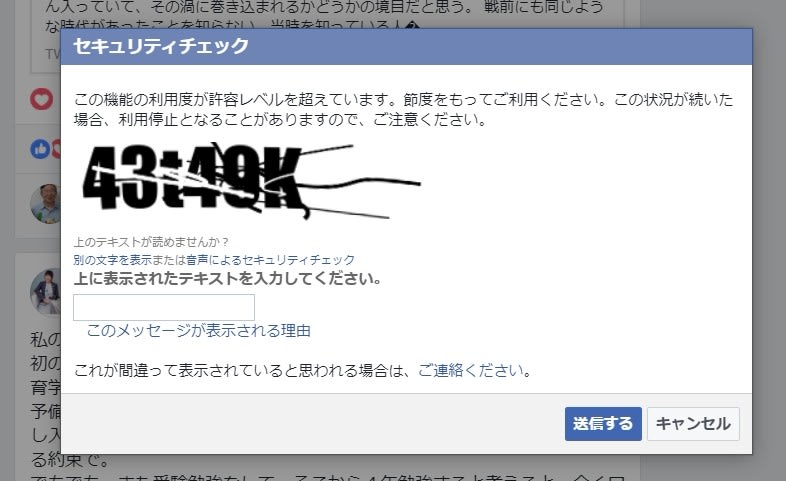
表示の文字を入れたら、シェアが実行された。
そうか、繁雑(はんざつ)にシェアするロボットを防ぐ仕組みか。
12月24日(日) 晴れ
Facebookを見ていて、『あ、この動画みんなに見てもらいたいな。』と思うことがある。
まずシェアするが、それだけではFacebookを見ていない人には見てもらうことはできない。
このブログにも動画を載せたい。
YouTubeにアップされているものなら、その動画を埋め込むことができるが、Facebookに埋め込まれた動画は持ってこられない。
例えばこの動画。
ブログに載せるにはどうしたらいいか・・・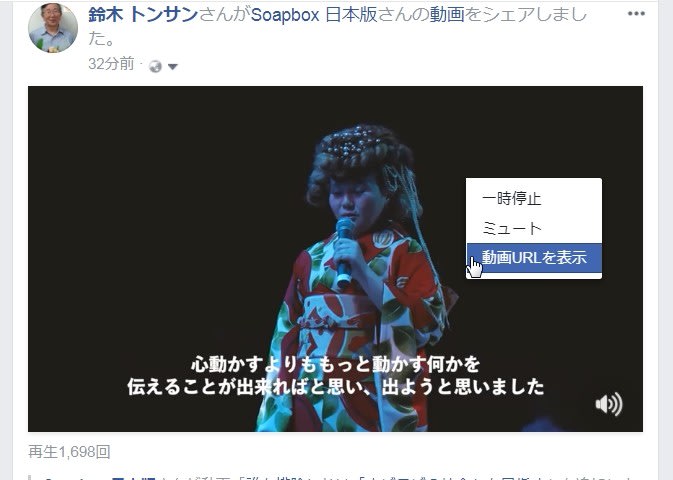
動画の上で右クリック。するとこのウィンドウが現れる。
「動画URLを表示」させる。
表示されたURLを右クリック、コピーすると・・・
https://www.facebook.com/Soapboxjpn/videos/1604589886243316/
これで動画をのせているFacebookへリンクされるかな。
12月20日(水)
コストコのメンバーになっているSさんを誘って、おかあの運転でコストコへ行った。
ずいぶん久しぶりのコストコだが、品数(品種)が少なく、トンサンにとっては魅力の無い店だ。
でもトンサンはいつものディナーパンとピザを買った。
で、トンサンのやりたかったことは、おかあのスマホとSさんのケイタイ(ガラケー)でメールができるかどうかの確認作業だった。
ケイタイを一度も持ったことの無いトンサンには分からないことだらけで大変。
(小さい画面でメール打つのも一苦労。)
まず、Sさんはラインは情報が取られるからやらないという。
(ガラケーではラインはできないのではないかと思うが)
なのでデータSIMのスマホでは、電話が使えない。
つまりSさんのガラケーとおかあの格安スマホ同士は、お互いに通話できず。
じゃあメールならできるかと試した。
Sさんはdocomoメール、おかあの格安スマホではおかあのアカウントのgメール、それとトンサンのYahoo!メールで確認。
多分この結果では、Sさんのdocomoメール設定でgメールもYahoo!メールも受け取らないようにしているのだろう。
アドレスごとに受け取るように設定できるかどうか分からないが、Sさんの家族に見てもらおう。
それまでSさんとおかあは、お互いに端末を持っていても、連絡を取り合えないな。
12月16日(土) 晴れのち曇り
厚木市の「スマ報」に登録したのだが、ハードルが高くて、まだ利用できていない。
このスマホ(昔娘が使っていた)・・・キャリアと契約していないのでWiFiでつないで。
厚木市民情報提供システム「スマ報」の運用開始について
スマ報とは
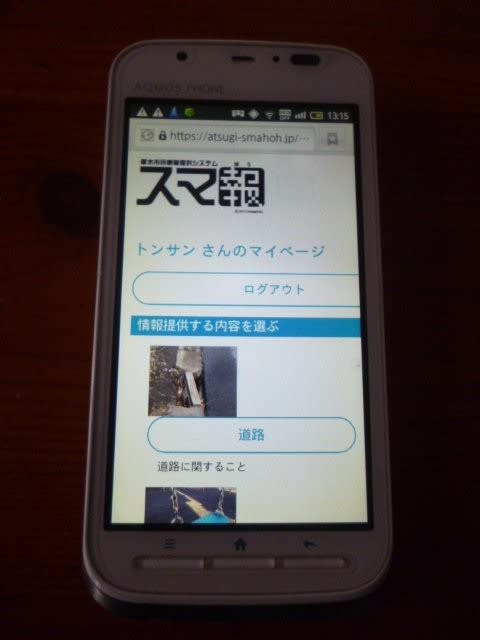
とりあえず「マイページ」は作った。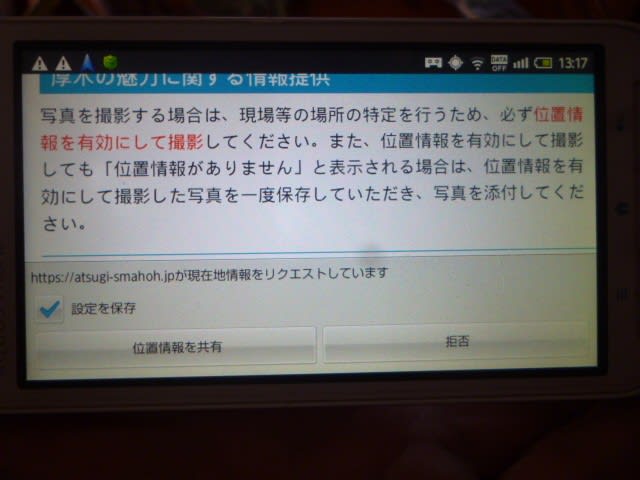
写真を添付するには、写真に位置情報をのせないといけない。
トンサンのデジカメではGPS機能が無いので、このスマホを使う。
カメラの設定で、位置情報を「自動付加設定」をオンにする。
で写した写真を見るが、
「不明な場所」となっている。
カメラの使い方がわからない。
今日操作説明イベントをやっているので、聞きに行ってこよう。
アミュー地下一階。「スマ報」の説明会をやっている。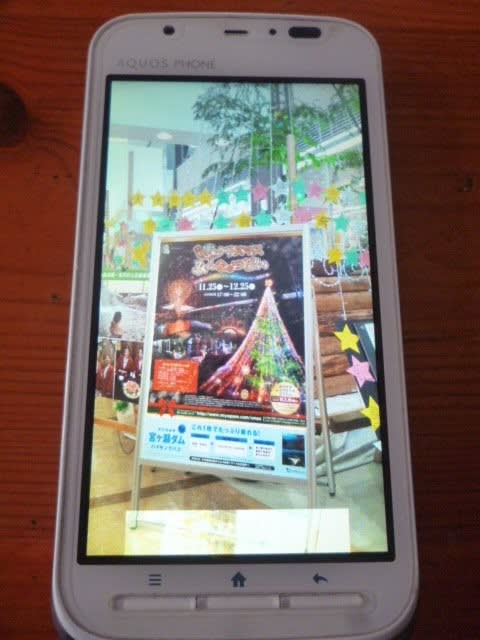
ここで写した写真。地下一階ではGPSで位置情報が取得できないので、屋外に出る。
現在位置を取得する。
緯度・経度が細かく取得できた。
ところがその情報を、前撮った写真に貼り付けようとしても、位置情報取得後の写真に貼り付けようとしてもできない。
二人の担当者に聞いてもわからなかった。
『これを買ったところで聞いてください。』とのことだったが、娘はauは解約していると思うし、トンサンは一度もキャリアとの接点は無い(ケイタイを持ったことが無い)ので、聞きに行くのはちょっとねぇ・・・
スマホの初期の機種だし。
ということで、家に帰ってからいろいろ試す。
まず家の中で撮った写真に位置情報が入っていないのはなぜか?
GPSで位置情報は取得できる。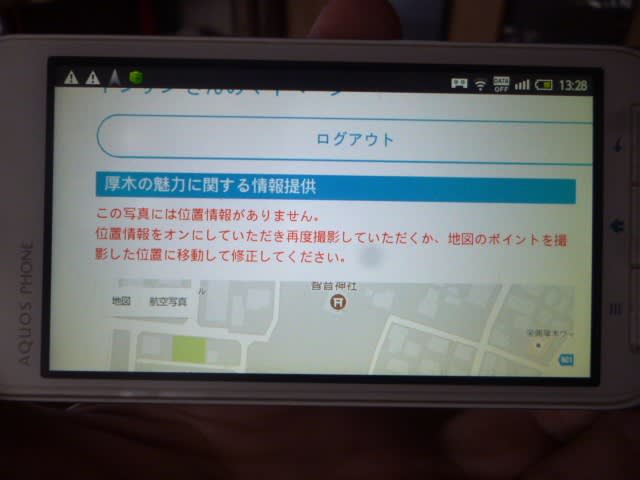
「スマ報」の画面で「位置情報が無い時は、地図のポイントを移動しろ」となっている。
ところがこの地図が思うように動かず、移動できない。
いろいろやりなおしてもう一度やってみると・・・
あれ、「日本、厚木市」と出た。
位置情報が入ったんだ。★\(^ω^)/☆
でもこんな大雑把(おおざっぱ)な情報じゃ意味無いよな。
ということでこの写真をパソコンで確認してみよう。
この写真を改めて写し、場所が「日本、厚木市」となっていたのを確認して、パソコンにメールで転送する。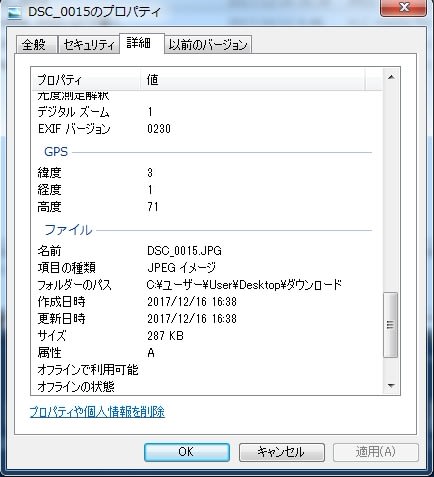
GPSの位置情報が細かく入っていた。(この写真では一部消してあります)
じゃあ、使えるじゃん! ★\(^ω^)/☆ パチパチ~
わかった。
写真の位置情報は後付けできないから、位置情報が所得できる場所で撮影しないといけないんだ。
担当した厚木市情報プラザのミスだな。
「スマ報」の説明会をGPS電波の入らないところでやっていたのが悪い。
あの職員たちは、あそこの場所で「スマ報」への報告テストしたのかな?
じゃあテストで送ってみよう。
「厚木の魅力」「紅葉情報」だ。
ところが・・・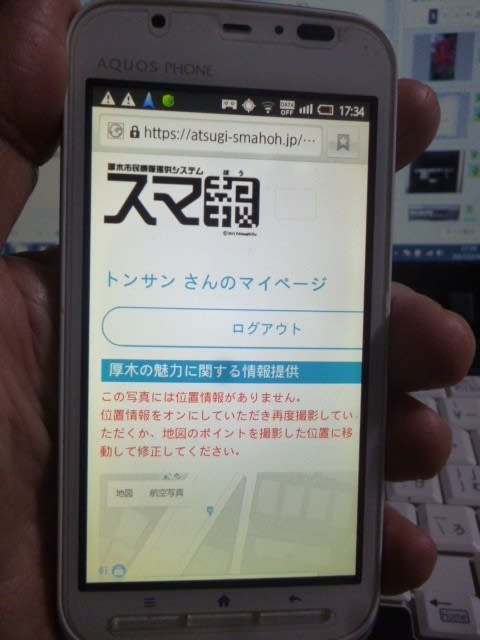
「この写真には位置情報が無い」となっている。
GPSで取得した位置情報が入っていることはパソコンで確認しているのに。
どうなってんだ。
地図のポイントも動かせないし・・・
まったく! (*`ε´*)プンプン!!
12月13日(水) 晴れのち曇り
あれ? gooブログの編集画面の「ブログパーツ」が無くなった。
YuoTubeはどうやって張り付けるんだ。
「gooブログの使い方」画面を見てわかった。
いつの間にか変更されていた。
いままでgooブログにYouTubeを張り付けるのは「ブログパーツ」に変換して貼り付けることになるので面倒だった。
が、gooブログ作成のhtml編集画面に直接貼り付けできるようになったとのこと。
◆YouTubeの動画を貼る

ところがこのやり方だと、「動画が終わったら関連動画を表示する。」のチェックを外しても、関連動画は表示されてしまう。
で、動画画面を右クリックして、「埋め込みコードをコピー」し、
『新規投稿』画面で、はさみ(切り取り)の左のひし形の絵をクリックする。
開いたウィンドウにコピーしたものを張り付け、変更を加える。
関連動画を表示させない方法は、
「ブログパーツの挿入」画面で、コピペしたタグの「frameborder」の前にある「"」の前に「?rel=0」を挿入する。
さらに画面サイズも変更できる。
うえは横サイズ426 ⇒ 640、縦サイズ360 ⇒ 480に変えてみたもの。
これで動画の再生が終わっても、最初の画面に戻る。
11月27日(月) 晴れ
Facebookに「おめでとう!」と書き込み、入力を終えたら、突然「おめでとう」と文字が赤くなって、風船が飛んだ。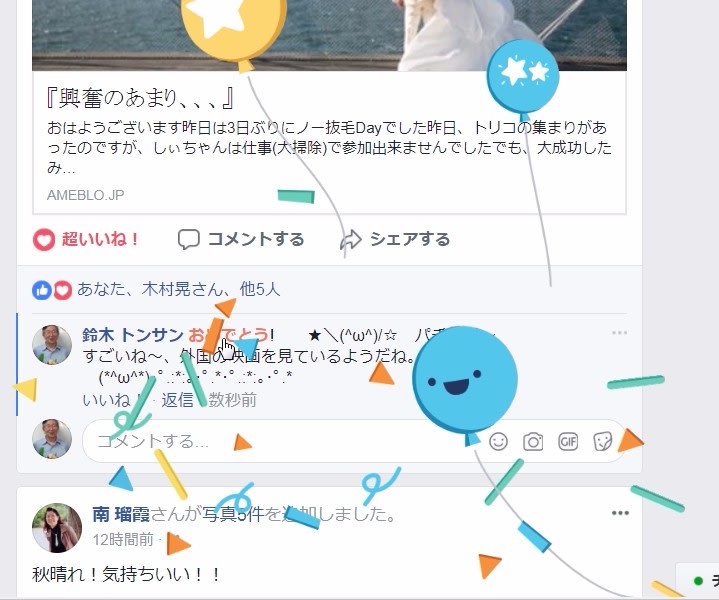
「おめでとう」の文字をクリックすれば、何度でも風船が飛ぶ。
11月24日(金) 晴れのち曇り
トンサンはYouTubeはブログの付属として使っているので、YouTube自体で視聴率をあげようとはしていないのだが、手話歌の動画で3万回の視聴回数を超えているものもある。
ブログの中に埋め込んでいても、YouTube単独で検索して見に来ている人が多い。
YouTubeには説明を書いていないので、動画だけ見ても全然わからないものも多い。
またせっかくYouTubeまで来てくれたのなら、ブログに誘導することを考えよう。
ということで、ブログのYouTube画面から逆に拾って、YouTubeのページに「該当するブログ記事へ飛べるよう」リンクを張ってみた。
これが大変な作業だった。
ブログのバックナンバーの一番古いものから一つずつ見ていき、YouTube画面がはめ込んであればそれをたどっていってひとつずつリンクを張った。
昨日の朝8:30~深夜3:30まで。
今日も朝8:30~夜8:00までかかって、やっとリンクを張り終えた。
リンクの貼り方を忘れないように、ここにやり方を書いておこう。
1. YouTube画面のあるブログを開く。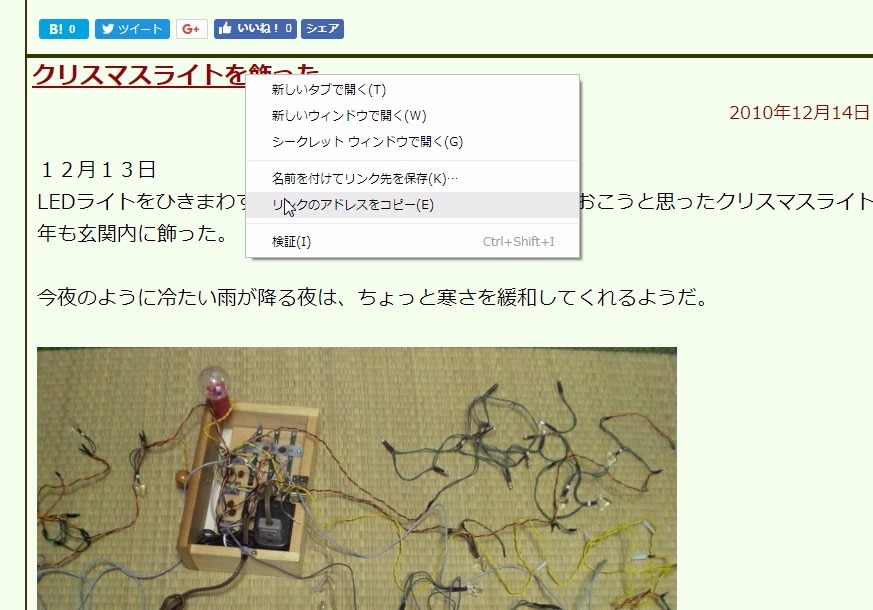
このページのタイトルを右クリックして、「リンクのアドレスをコピー」する。
2. YouTubeのはめ込み画面を再生する。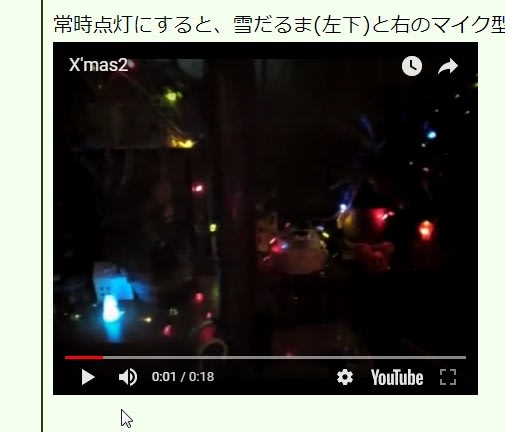
3. YouTubeをクリックして、Youtube.comで見る。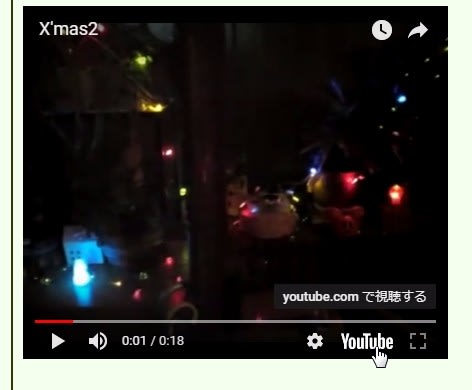
4. 「動画の編集」をクリックする。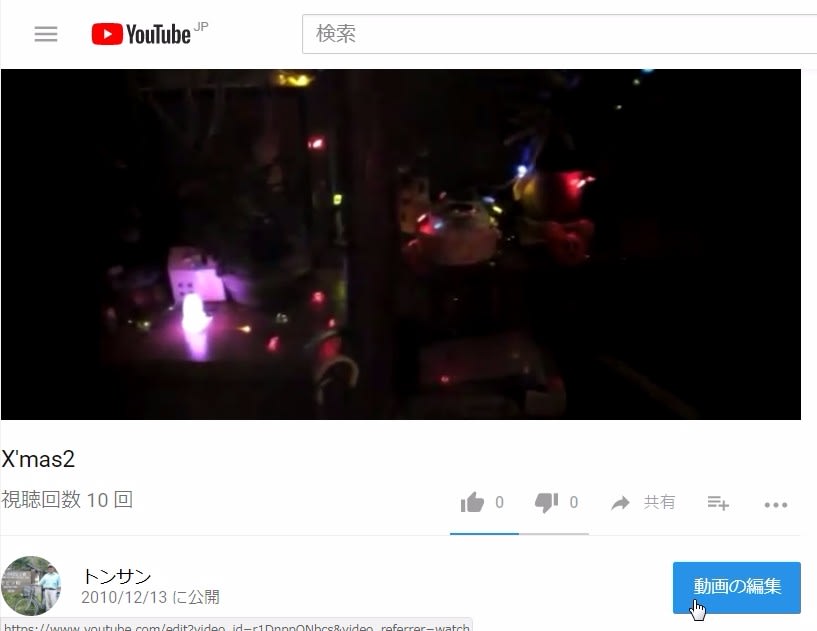
5. 「説明」欄にブログのURLを張り付ける。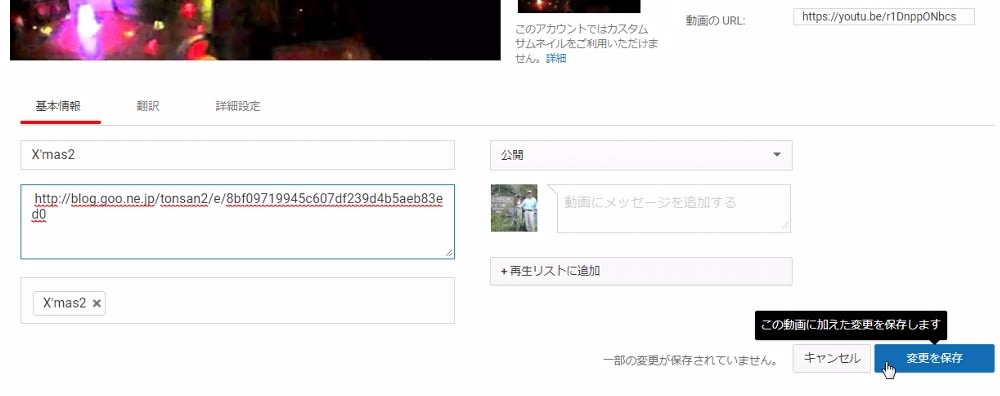
6. 『変更を保存』する。
7. YouTube画面を閉じる。
ログインしたアカウントと動画をアップしたアカウントが違う場合は「動画の編集」ボタンが無い。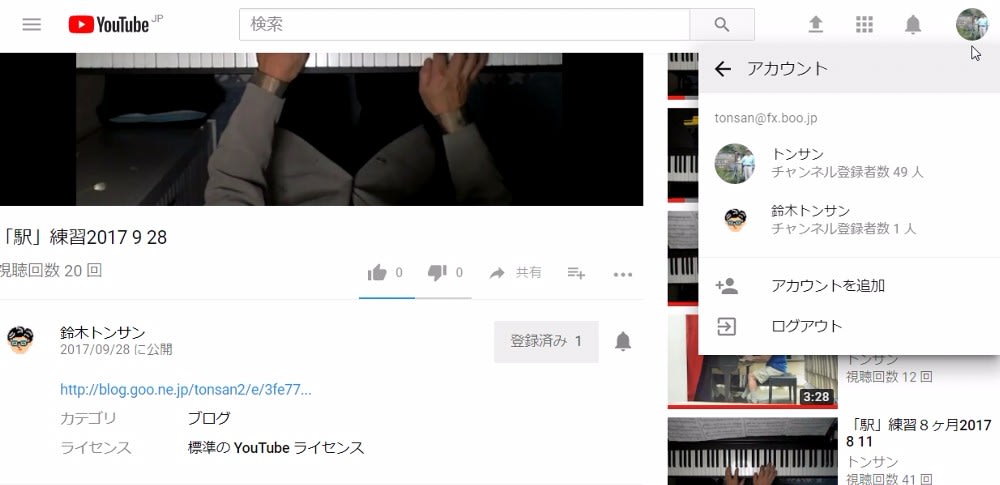
その場合は右上のプルダウンメニューでアカウントを切り替え、アップした時のアカウントにし、もう一度表示させる。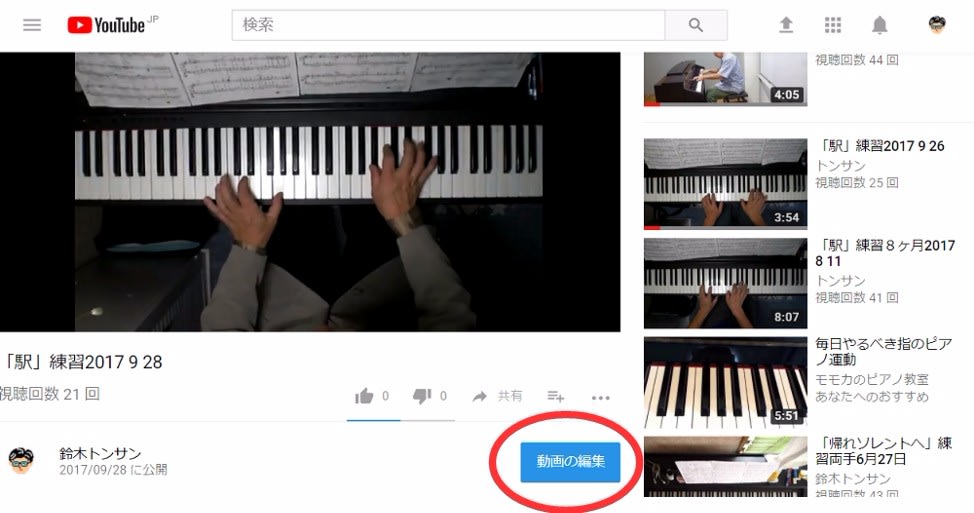
すると編集ボタンが現れる。
11月11日(土) 晴れ
Windows7にWindowsフォトギャラリーは入って無い。
ダウロードも今年1月に終了。
するとlinkaさんから「ダウンロードできるように、アップしてくれている人がいるよ。」とURLを教えてもらった。
ダウンロードできた。
インストールするソフトを選ぼう。
「フォトギャラリーとムービーメーカー」にする。
お、インストールできた。「フォトギャラリーとムービーメーカー」がある。
「フォトギャラリー」を起動する。
うむ、なんだこれは?
うーむ、わからん。
(ブログを書いてて今気づいたけど、これはoutlookというメールソフトの設定をさせようとしていたのだな。)
そんなことは分からず、やってもやっても堂々巡りの設定をしていた。

えっ、なに、大量のメールが送信された?
あれ、メールアドレスが変わっているな?



フォトギャラリーを開くと、このメッセージが出てくる。
(あとでわかったけど、ここでキャンセルすればフォトギャラリーが使えたんだ。)









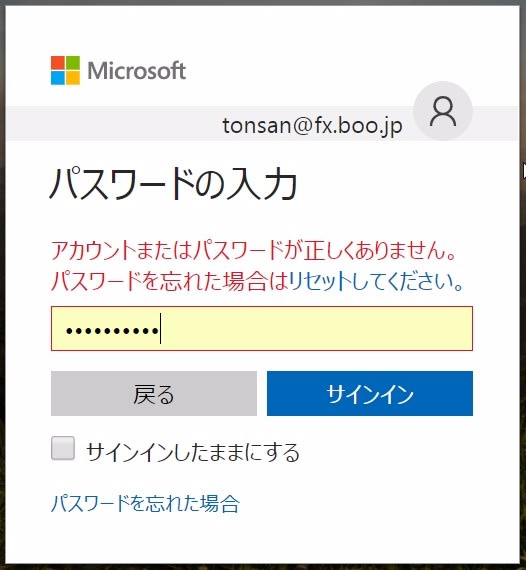
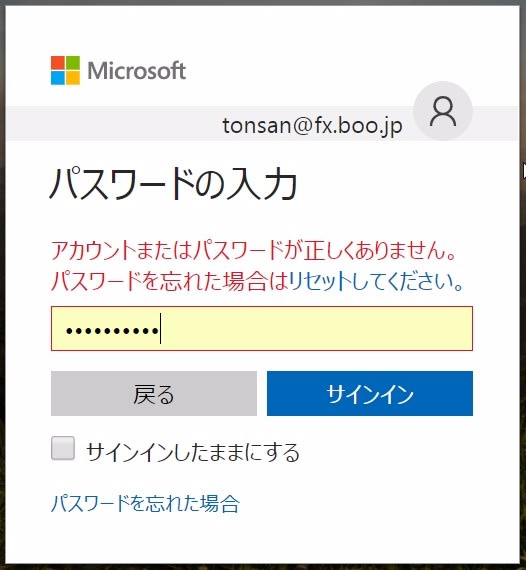











延々と堂々巡りを繰り返してきたが、メール設定のところをキャンセルしたら、フォトギャラリーは使えた。
しかし、「Image Composite Editor」と変わらなかった。自転車は合成されていない。
では、「フォトギャラリーならできたのに」と思ったのは勘違いだったのか。
元の写真が無理だったのだ。
でもこれで「フォトギャラリー」をインストールできた。
linkaさんありがとう。
11月10日(金) 晴れ
前のパソコンVistaにはWindowsフォトギャラリーがあったのに、Windows7になったら入っていない。
昨日写真をアップする際、代わりのフリーソフトを探して、パノラマ写真を作ろうとしたのだがいいソフトが見つからなかった。
昨日の写真でパノラマ写真があるが、あれはカメラの機能として写せるパノラマ写真だ。
あとから合成したい場合もある。
で、探したのだが・・・
窓の杜(もり)で、こんなのがあるよという情報。
「Image Composite Editor」
【著作権者】
Microsoft Corporation
【対応OS】
32bit版および64bit版のWindows Vista/7/8/8.1
【ソフト種別】
フリーソフト
【バージョン】
2.0.2(15/02/05)
インストールしてみよう。



あれ、自転車が合成されていない。
Windowsフォトギャラリーならこの程度は合成されていたのに。
使えないなぁ。
あ、そうだ。
以前PhotoPadというのをインストールしたんだっけ。
これでやってみたが、これもだめだ。
合成能力が弱いのかな。別の写真で試そう。
これならできるんだ。
合成したパノラマ写真。
まぁ、あまり強力に合成できなくても、「Image Composite Editor」と「PhotoPad」を使っていくか。









